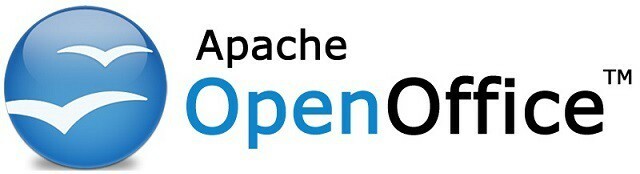- Si está aquí, NVMe no aparece en el BIOS y probablemente se deba a problems de Arranque seguro o CSM.
- El problem también puede deberse a una configuración incorrecta de la unidad o a un program de administración de discos obsoleto.
- Tenemos todas las soluciones para este problem, sealhulgas SSD M.2 paranduskonfiguratsiooni vorm.

Que el NVMe no aparezca en la BIOS debe ser frustrante después de haber ahorrado tanto tiempo para comprar tu esimene disko SSD M.2. Cuando ocurre algo así, lo primero que se te ocurre es que hay un problem con tu SSD, pero espera y prueba algunas soluciones primero.
Un SSD M.2 (Unidad de Estado Sólido) on una tarjeta de almacenamiento montada internamente que permite un alto rendimiento y alta velocidad. Normaalne on rohkem SSD-sid, nagu mSATA.
En este artículo, exploraremos las causas de este problem. Luego, nos adentraremos en los detalles sobre cómo solucionar el problem de que el NVMe no aparezca en la BIOS.
Kas SSD NVMe pole BIOS-is ilmunud?
Este problem no específico del modelo de tu computadora. El NVMe ei ilmu BIOS-i kaudu Asuse, Gigabyte'i, MSI, Delli, Samsungi jne jaoks.
- Gestión de disco desactualizada: La herramienta integrada de Gestión de discos permite a los usuarios administrar las unidades conectadas y realizar operaciones vitales, pero si está desactualizada, es probable que las nuevas unidades no aparezcan.
- CSM está habilitado: El Módulo de Soporte de Compatibilidad (CSM) See on UEFI püsivara osa, mis ühildub siinse BIOS-iga. Cuando está habilitado el CSM, los controladores modernos no pueden autorizarse mediante UEFI.
- Conexión vale: Una conexión suelta o incorrecta también puede provocar el problem. Lisa kaabel dañado o incorrecto podría ser la causa subyacente aquí.
-
Las unidades comparten el mismo nombre: Al enfrentar el problem, debes verificar si dos unidades en la PC tienen el mismo nombre. Si ese es el caso, cambiarlo en una de ellas debería solucionar el problem.
¿Qué puedo hacer si NVMe no aparece en BIOS?
1. SSD M.2 konfigureerimine
Los pasos enumerados a continuación pueden ser diferentes para tu computadora, pero deberían brindarte una comprensión básica del concepto. Si aún tienes dudas, visita el sitio web del fabricante del equipo original (OEM) para obtener los pasos specificos.
- Para acceder a la BIOS, enciende tu computadora y presiona las teclas F o DEL, dependiendo del fabricante de tu placa base. Esta tecla puede ser diferente según tu placa base.
- Continuación, dirígete a la Configuración de almacenamiento.
- En la SATA konfiguratsioon, haz kliki en Konfigureerige SATA como.
- Luego, Elija IDE presionando Sisenema.
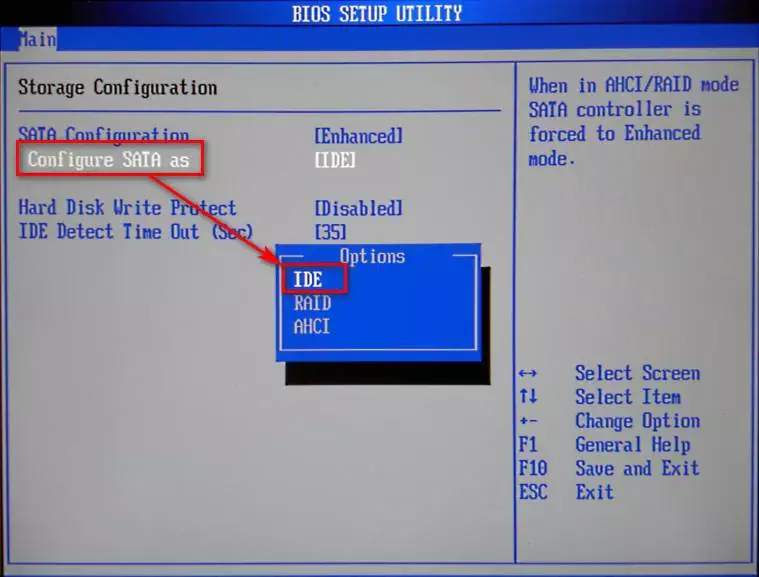
- Finalmente, presiona F10 para guardar la nueva configuración del BIOS y salir.
Konfigureerige SATA-seade, mis eristab IDE-d ja BIOS-i, nii et NVME-d pole ühendatud.
2. Deshabilitar arranque seguro
- Primero, reinicia su computadora y presione la tecla dedicada para que tu placa base para acceder a la BIOS.
- A continuación, ve a la pestaña Seguridad y haz clic et Turvaline alglaadimine.
- Selectione Deshabilitado en el menu.
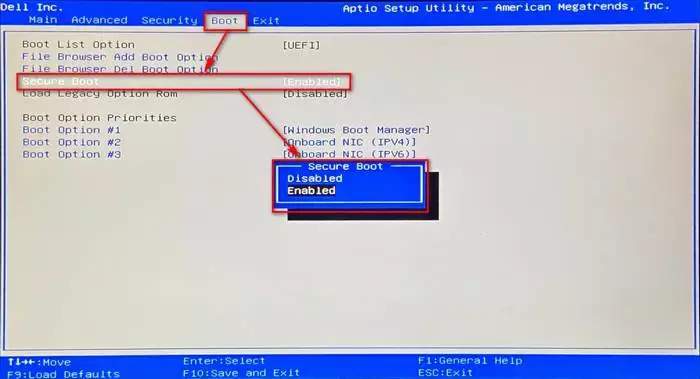
- Luego, dirígete a la pestaña Guardar y salir.
- Presiona Guardar cambios y valik Jah posteriormente. Asegúrate de no elegir Guardar y salir.
- Ve nuevamente a la pestaña Seguridad.
- Elige Borrar todas las variables de arranque seguro y selectiona Jah.
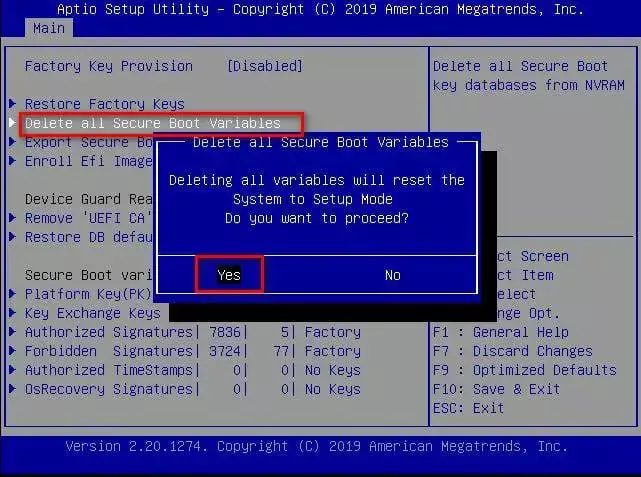
- Finalmente, selecciona Aceptar para reiniciar tu computadora.
- Windows 11 ei tunne SSD-d ära? Siin on, mida peaksite tegema
- Parandage Windows 10/11 aeglane SSD nende lahendustega
- Parim SSD haldustarkvara Windowsi jaoks
3. Establece la configuración de PCIe et M.2
- Reinicia tu PC y presiona la tecla designada para que su placa base ingrese a la BIOS.
- Selectiona Avanzada konfiguratsioon. En algunas placas base, también puedes presionar F7 para acceder al menu.
- Luego, bajo Configuración de dispositivos integrados, busca Ancho de banda de la ranura PCI Express.
- Después, configura su valor en el modo M.2 si aún no está así.
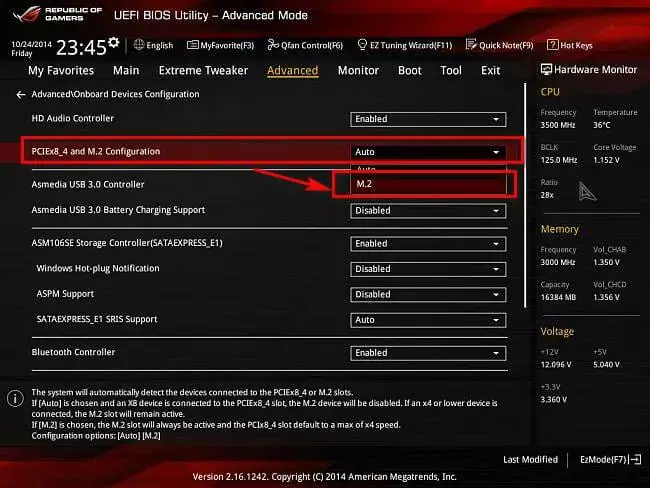
- Presiona F10 para guardar los cambios y salir.
PCIe ja M.2 seadistamine on lihtsam ja tõhusam, kui probleem lahendatakse NVMe ilma BIOS-i aparezita.
Kas teil on SSD M.2 poeg, kas teil on rohkem SSD SATA-d?
SSD SATA kaotamine kasutab AHCI-protokolli (Interfaz del Controlador Principal Avanzado) y Tienen una velocidad de transferencia de datos más rápida, umbes 600 MB/s. Sin embargo, este no es el caso de los SSD M.2.
Kui soovite, et SSD M.2 ei ühilduks, on SSD-ga M.2 võimalik sisestada ühenduspesa. Normalmente utilizan tres claves que son B, M y B+M.
Si estos dispositivos de almacenamiento kasutab una clave B, están conectados a un Socket 2 y lubatud el protokoll NVMe, la unidad M.2 ja al menos tres veces more rápida que un SSD SATA.
Sin embargo, si usean una clave M, están conectados a un Socket 3 y accepten el protocolo NVMe, la unidad M.2 es al menos siete veces more rápida que un SSD SATA.
Muud probleemid, mis on seotud SSD M.2-ga
Que el NVMe no aparezca en la BIOS se ha convertido en un problem común debido al creciente uso de SSD M.2. Sin embargo, la mayoría de las veces, esto se debe a una instalación incorrecta.
Si ese es el caso, apaga tu computadora, desconecta y vuelve a conectar tu SSD M.2 y asegúralo firmemente en su lugar.
Algo que vale la pena mencionar es que si deseas que tus dispositivos modernos sean reconocidos por tu computadora, debes mantener tu BIOS-i uuendamine.
Kui NVMe ei ilmuta BIOS-i, lahendage see probleem, kui ka süsteemi ei saa taastada SSD M.2, uuendada M.2 kontrolli.
Háganos saber qué metodo utilizaste para solucionar el problem de que el NVMe no aparezca en la BIOS en la sección de Comentarios a continuación.